Gmail: kā saglabāt e-pastu, lai nemaksātu par papildu krātuvi
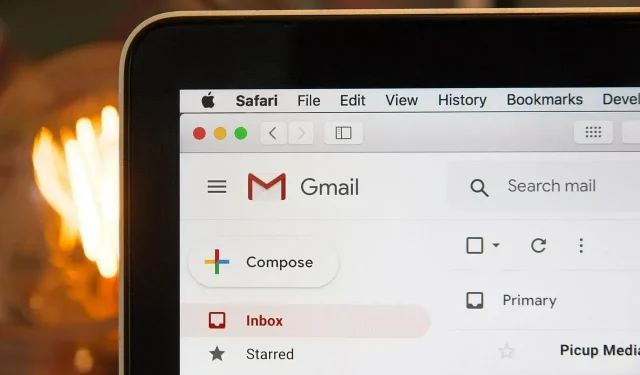
Ja jūsu Google kontā ir beigusies vieta krātuvē, varat dublēt savu Gmail e-pastu lokāli. Lūk, kā to izdarīt, un tos ir viegli izlasīt.
Tāpat kā jebkuram interneta veterānam, man jau ilgu laiku ir Google konts. Vairāk nekā desmit gadus. Man sāk beigties 15 GB bezmaksas krātuve, un lielākā daļa šīs krātuves tiek izmantota pakalpojumā Gmail. Ja lielākā daļa e-pastu ir surogātpasts, daži no tiem ir svarīgi, es nevēlos tos dzēst nejauši, bet tas aizņemtu pārāk ilgu laiku, lai tos notīrītu manuāli. Ja atpazīstat sevi šajā aprakstā, rīkojieties šādi: lejupielādējiet e-pasta ziņojumus datorā.
Ir divas darbības, lai pārvaldītu Gmail dublējumu. Vispirms, protams, jums ir jālejupielādē ziņas no Google, taču tas neapstājas ar to. Google nosūta jums mbox failus, kurus nevar nolasīt neviena jūsu datora lietojumprogramma. Bet nekrīti panikā.
Kā lejupielādēt Gmail e-pastu?
Google to padara ļoti vienkāršu. Dodieties uz Google, noklikšķiniet uz sava profila ikonas un atlasiet Pārvaldīt Google kontu. Pēc tam atlasiet Dati un konfidencialitāte, pēc tam ritiniet uz leju līdz Augšupielādēt vai dzēst savus datus.
Noklikšķinot uz “Augšupielādēt savus datus”, varat izvēlēties kādu no 50 datu veidiem, tostarp datus no kalendāra, Chrome, kontaktpersonām, Diska, Google fotoattēliem utt. Pārbaudiet visu, ko vēlaties, taču šajā rakstā mēs koncentrēsimies uz “Ziņojumu kopīgošana”. ”.
Pēc tam ritiniet lapu uz leju, noklikšķiniet uz “Nākamais solis”. Tur atlasiet galamērķi (pēc noklusējuma e-pasts) un eksportēšanas biežumu. Ja vēlaties to izdarīt tikai vienu reizi, atstājiet atzīmētu rūtiņu “Eksportēt vienreiz”. Pārējo varat atstāt kā noklusējumu, pēc tam noklikšķiniet uz Izveidot eksportēšanu.
Tagad jums jāgaida, līdz Google apstrādās operāciju un paziņo, kad rezultāts būs gatavs. Ja esat atlasījis opciju “pa e-pastu”, jūsu eksportēšana būs pieejama jūsu pastkastē. Lejupielādējiet to savā datorā. Jūtieties brīvi pārvietot šīs mapes, piemēram, uz pavisam jaunu mapi “Mana Gmail dublējums”.
Kā lasīt saglabātos e-pastus
Tagad, kad jūsu e-pasta ziņojumi ir saglabāti jūsu datorā, jums joprojām ir jāspēj tos lasīt. Diemžēl šos ziņojumus nevar izmantot kā vienkārša teksta failus, jo tie ir faili. mbox. Par laimi, tam ir lietotne.
Un šī lietojumprogramma nav nekas cits kā Mozilla Thunderbird, atvērtā pirmkoda e-pasta klients, kas ļaus jums meklēt un lasīt arhīvos. Lai sāktu, lejupielādējiet un instalējiet lietotni. Pierakstieties ar e-pasta kontu un izlaidiet iestatījumus.
Programmā atveriet sadaļu Faili (Mac) vai Izvēlne (Windows) un noklikšķiniet uz Jauns > Konts. Piešķiriet tai nosaukumu un pielāgojiet to. Thunderbird automātiski novirzīs jūs uz šo kontu. Noklikšķiniet uz “Konta iestatījumi”, pēc tam uz “Meklēt” blakus “Vietējā mape”. Šī opcija ļauj atlasīt mapi, kurā ir faili. mbox. Atlasiet savu Gmail dublējuma mapi un noklikšķiniet uz “Izvēlēties mapi”. Restartējiet Thunderbird, kad tas tiek prasīts.
Kad lietotne tiek restartēta, var paiet kāds laiks, līdz jūsu e-pasta ziņojumi tiks ielādēti, it īpaši, ja jums to ir daudz, taču, kad tas būs izdarīts, jūs varēsiet skatīt visus savus ziņojumus kā parasti, ja nē, tos. atkārtoti saglabāts jūsu datorā. Ja vēlaties dzēst savus e-pasta ziņojumus no Gmail, droši izveidojiet otru dublējumu un saglabājiet to kaut kur citur.



Atbildēt